usb无线接收器插电脑没反应 USB无线网卡插入电脑后没有反应怎么办
在当今信息时代,电脑已经成为了我们生活中不可或缺的工具之一,有时我们会遇到一些令人困扰的问题,比如当我们将USB无线接收器或USB无线网卡插入电脑后却发现没有任何反应。这种情况下,我们应该如何解决呢?本文将为大家介绍一些解决方法。无论是检查硬件连接、更新驱动程序,还是进行系统设置调整,我们都将一一为您详细讲解,以帮助您解决这一问题。让我们一起来探索吧!
步骤如下:
1.首先,用棉签沾酒精把电脑USB接口和USB网卡清理干净。然后把USB无线网卡插入电脑,每一个USB接口都试一下。测试能否连接成功。


2.USB插入电脑后不起作用,回到桌面右击“此电脑”选择“管理”

3.在管理界面点击并打开“设备管理器”
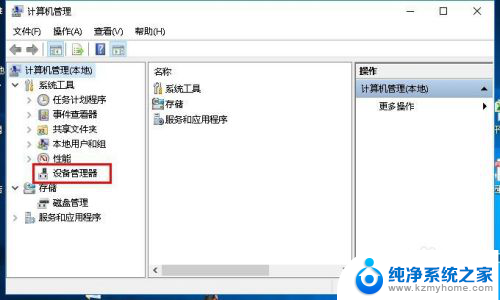
4.然后点击“网络适配器”,确保“网络适配器”列表中的无线网卡驱动被正常启用。如果被禁用,则右击选择“启用设备”
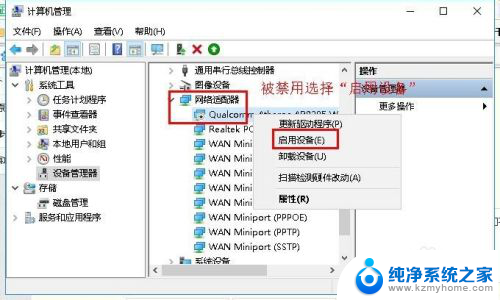
5.等待无线网卡驱动启用成功,检测是否连接成功。如果连接不成功则右击“无线 网卡驱动”选择“更新驱动程序”进行更新,如图所示
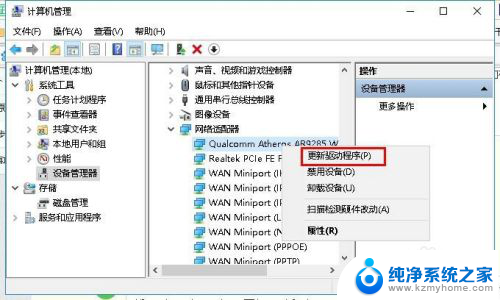
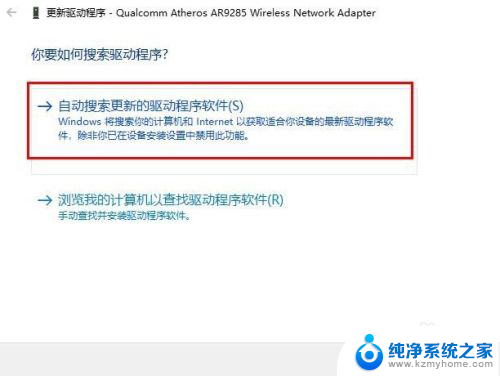
6.等待更新完成后检测是否连接成功呢?如果还是不成功则需要借助工具解决,请往下看。
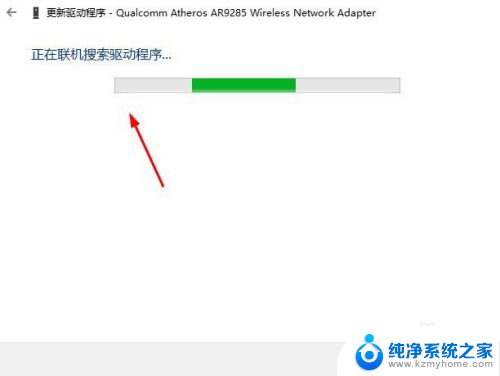
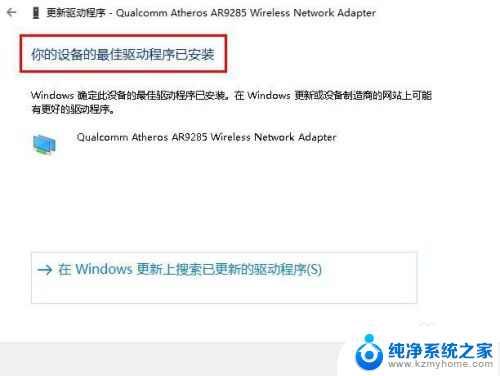
7.借助工具启用所有USB接口使用功能:网页搜索“USB监控程序”并下载 。

8.打开该程序,在其主界面中勾选“恢复USB存储功能”。并把“禁用无线网卡”项的 打钩去掉。
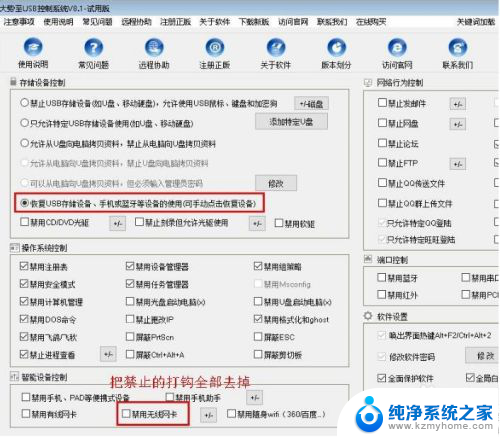
9.检测是否能够连接成功呢?如果还是不能连接则需要以下两种方法“电脑杀毒” “或“重装系统”(具体方法本人其他篇有详细介绍,请关注阅读)进行解决。
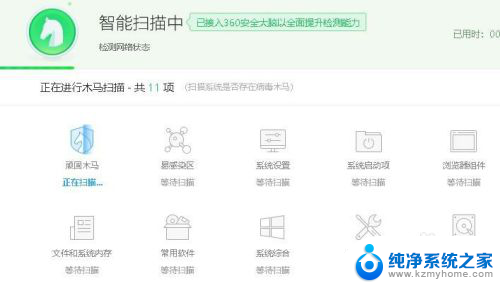
10.以上就是USB无线网卡插入电脑后没反应的解决方法,希望能帮助到大家。
以上就是usb无线接收器插电脑没反应的全部内容,如果需要的话,您可以按照小编提供的步骤进行操作,希望对大家有所帮助。
usb无线接收器插电脑没反应 USB无线网卡插入电脑后没有反应怎么办相关教程
- tplinkusb无线网卡没反应 TP LINK无线网卡插在电脑USB上灯不亮怎么办
- 耳机插好了 但电脑没有反应 电脑插入耳机无反应怎么办
- 电脑耳机插入没反应 电脑插入耳机没有反应怎么办
- 电脑插优盘没反应怎么办 U盘插入电脑没有任何反应
- 360无线随身wifi插到电脑怎么没有反应 360随身wifi插电脑没有任何反应怎么办
- 笔记本接鼠标没反应 笔记本电脑插上鼠标没有反应怎么办
- u盘插入电脑没反映 U盘插入电脑没有任何反应
- macbookair无线鼠标没反应怎么办 无线鼠标没反应怎么解决
- 插上硬盘没反应 移动硬盘插在电脑上没有反应怎么处理
- 数据线连接苹果手机和电脑没反应 苹果手机连接电脑USB没反应怎么办
- ps删除最近打开文件 Photoshop 最近打开文件记录清除方法
- 怎么删除邮箱里的邮件 批量删除Outlook已删除邮件的方法
- 笔记本电脑的麦克风可以用吗 笔记本电脑自带麦克风吗
- thinkpad没有蓝牙 ThinkPad笔记本如何打开蓝牙
- 华为锁屏时间设置 华为手机怎么调整锁屏时间
- 华为的蓝牙耳机怎么连接 华为蓝牙耳机连接新设备方法
电脑教程推荐
- 1 笔记本电脑的麦克风可以用吗 笔记本电脑自带麦克风吗
- 2 联想电脑开机只显示lenovo 联想电脑开机显示lenovo怎么解决
- 3 如何使用光驱启动 如何设置光驱启动顺序
- 4 怎么提高笔记本电脑屏幕亮度 笔记本屏幕亮度调节方法
- 5 tcl电视投屏不了 TCL电视投屏无法显示画面怎么解决
- 6 windows2008关机选项 Windows server 2008 R2如何调整开始菜单关机按钮位置
- 7 电脑上的微信能分身吗 电脑上同时登录多个微信账号
- 8 怎么看电脑网卡支不支持千兆 怎样检测电脑网卡是否支持千兆速率
- 9 荣耀电脑开机键在哪 荣耀笔记本MagicBook Pro如何正确使用
- 10 一个耳机连不上蓝牙 蓝牙耳机配对失败